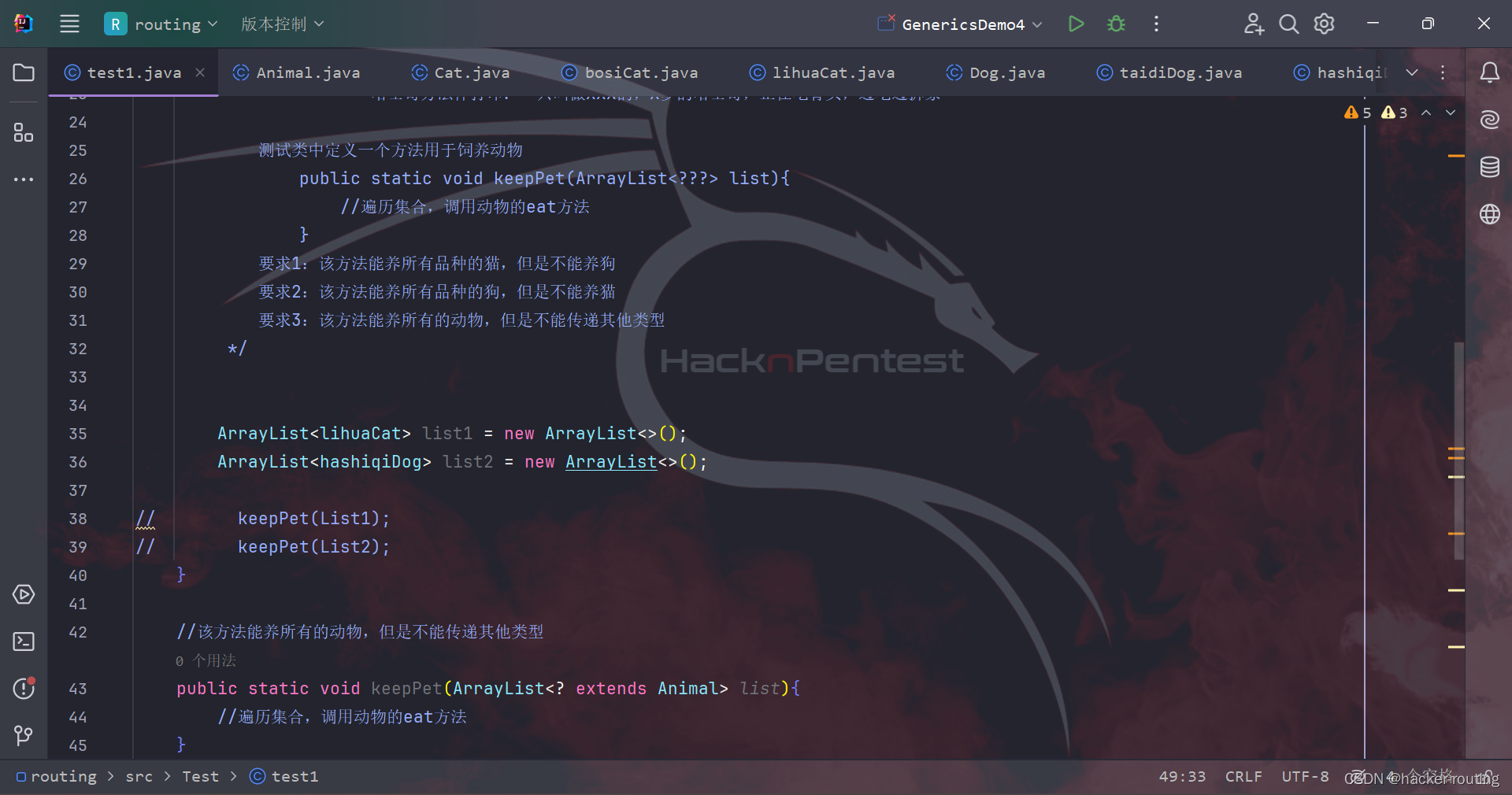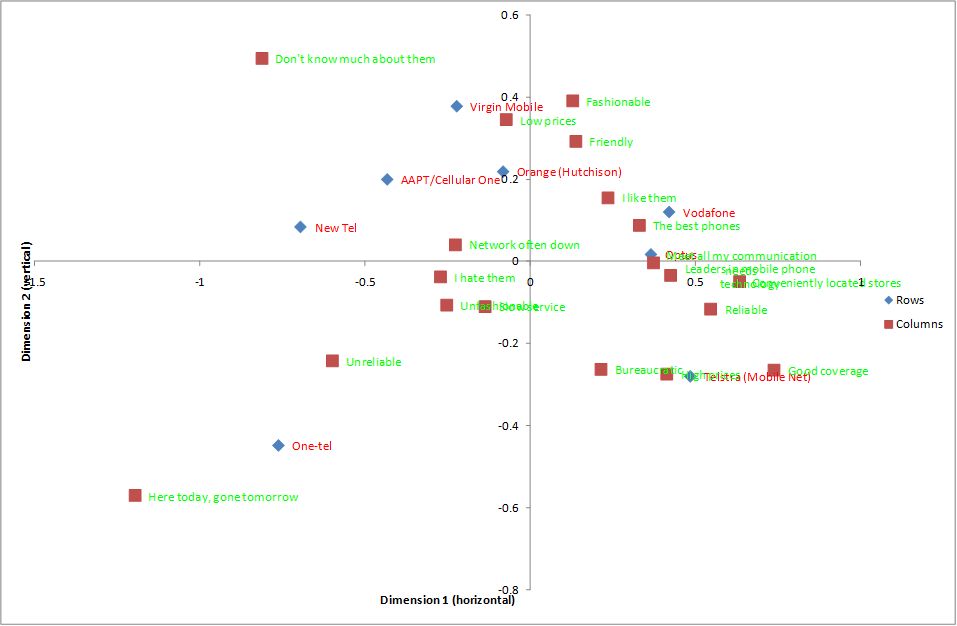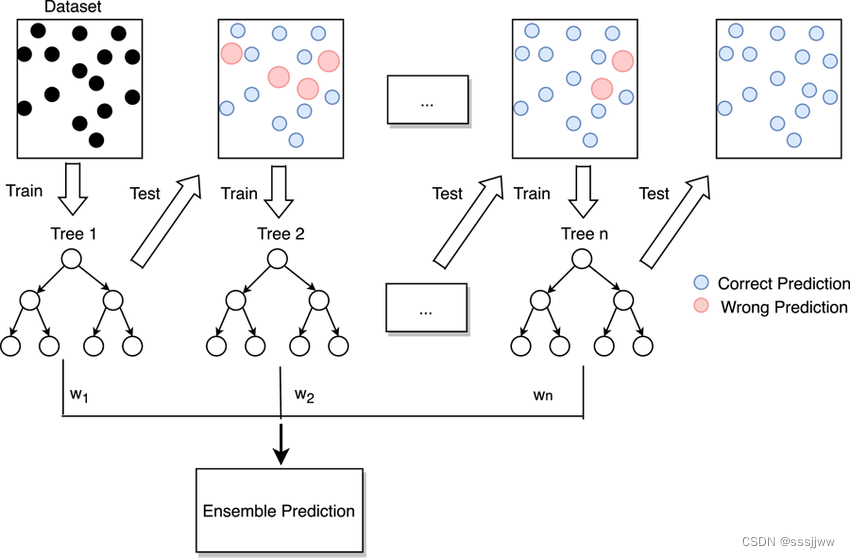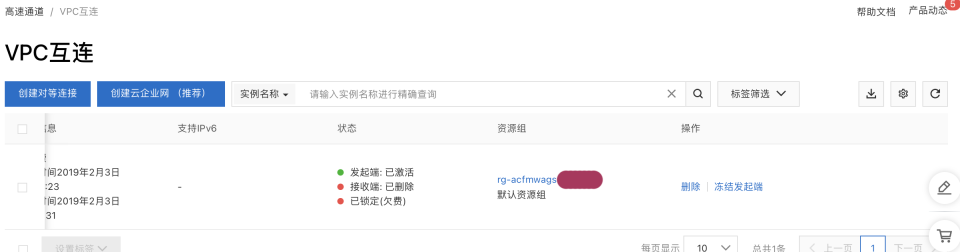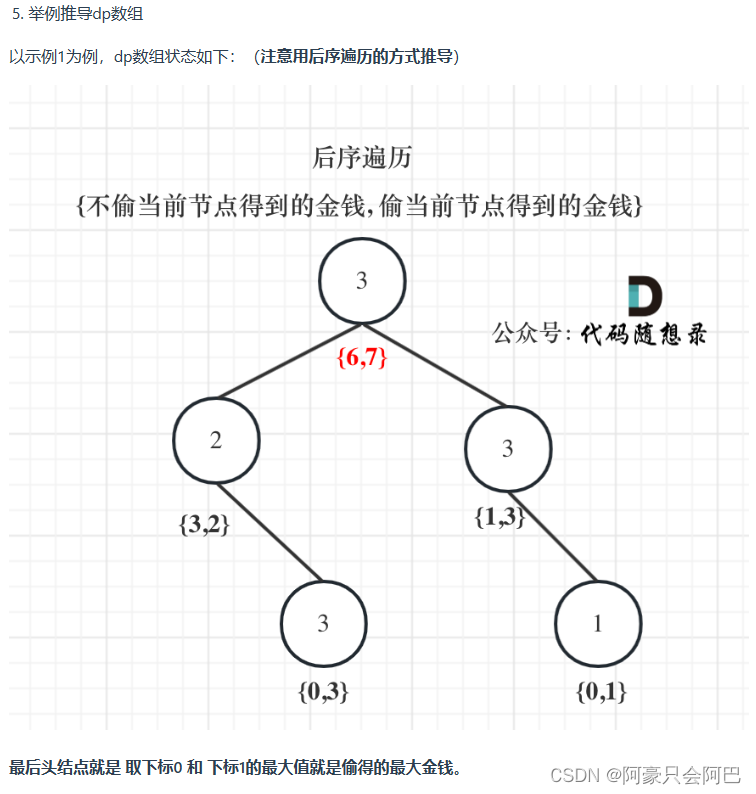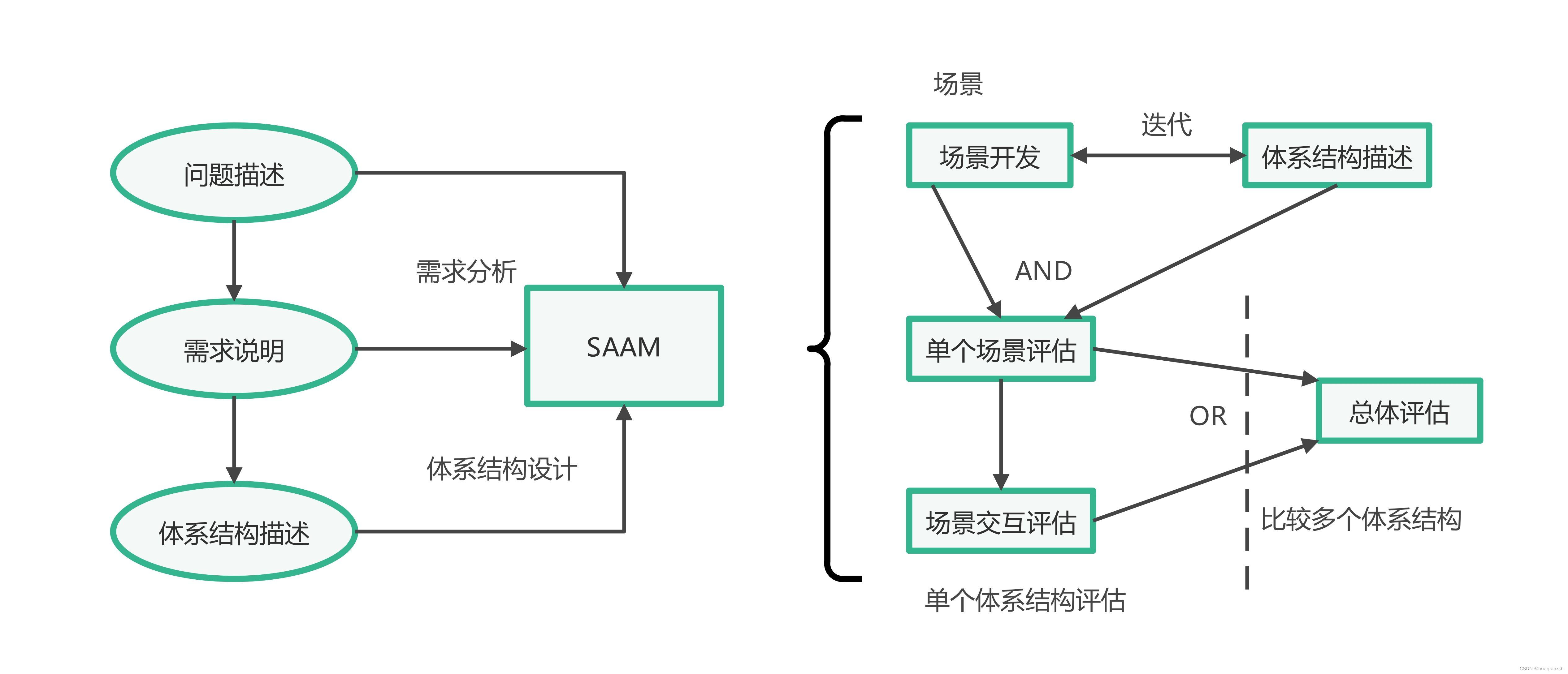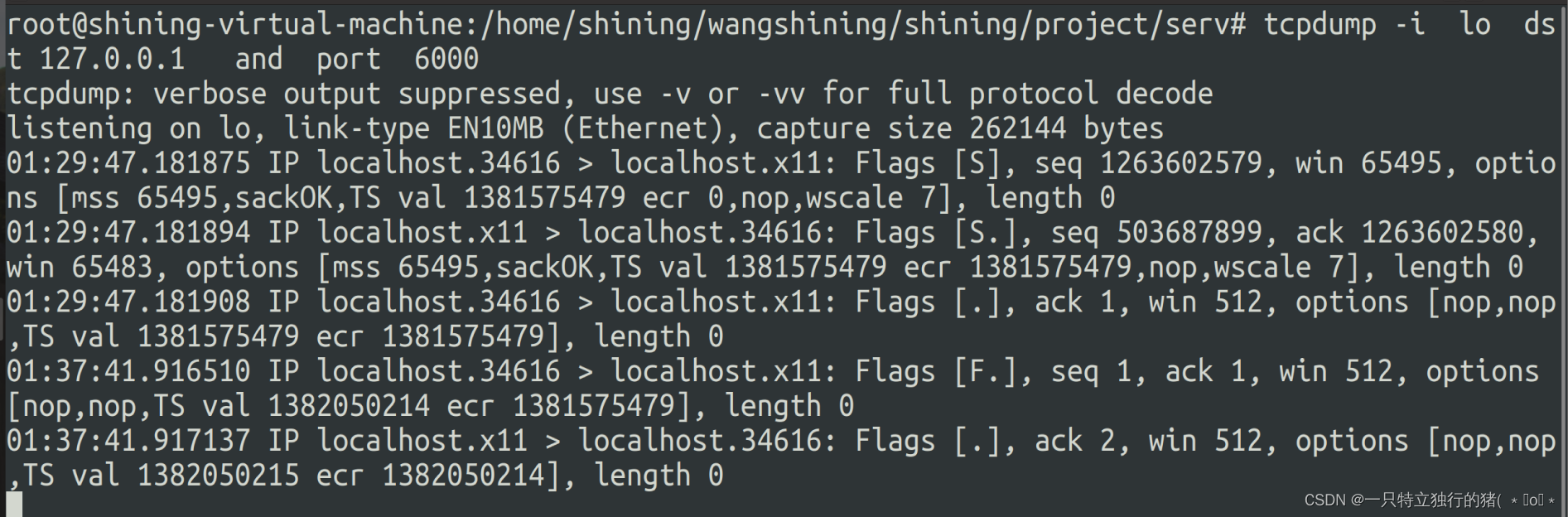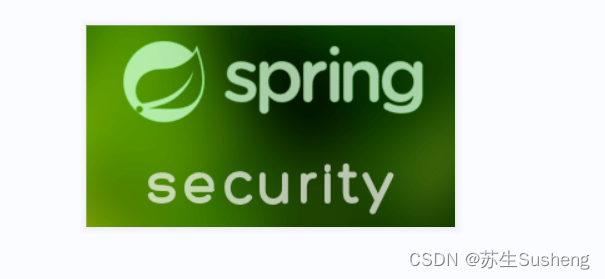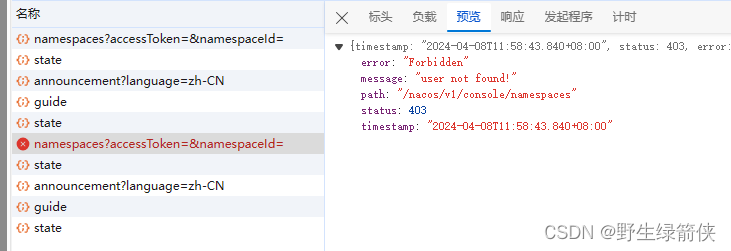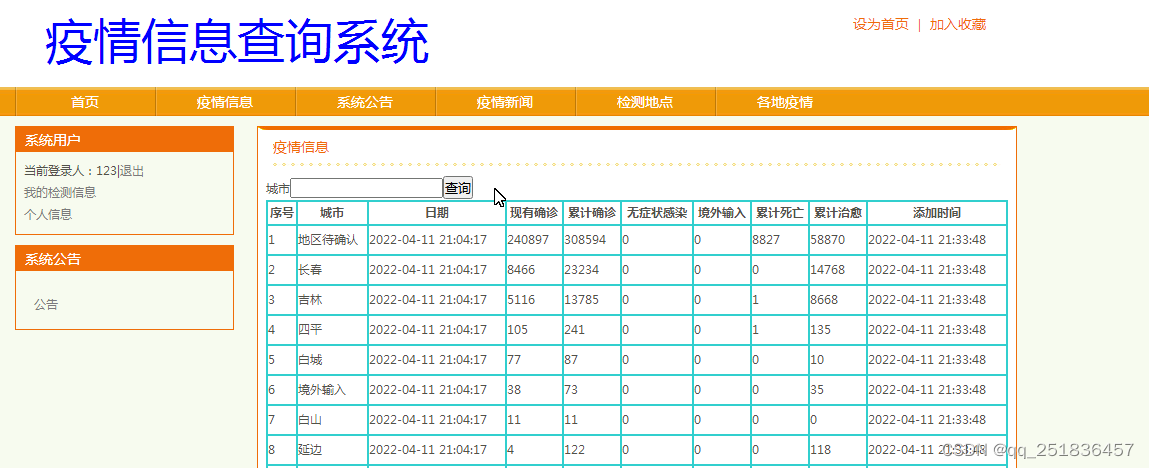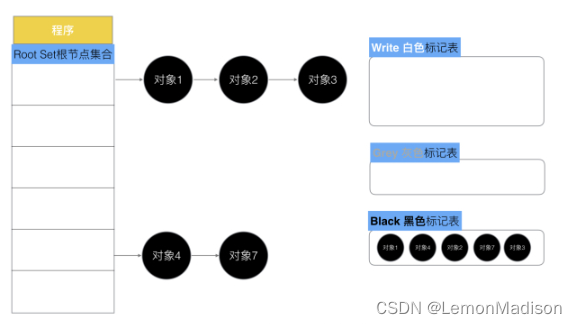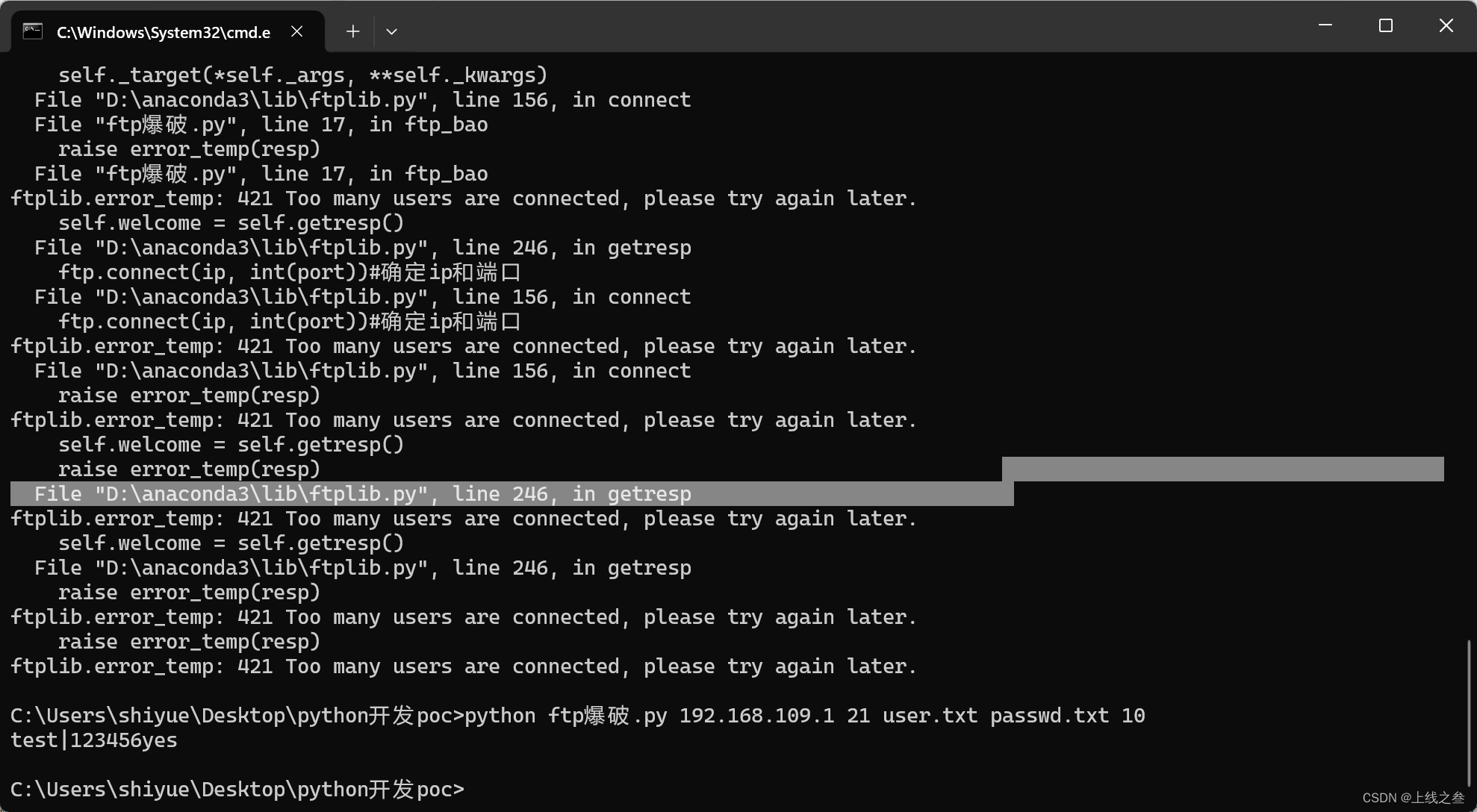Rust语言入门第一篇

Rust官网
一,环境搭建
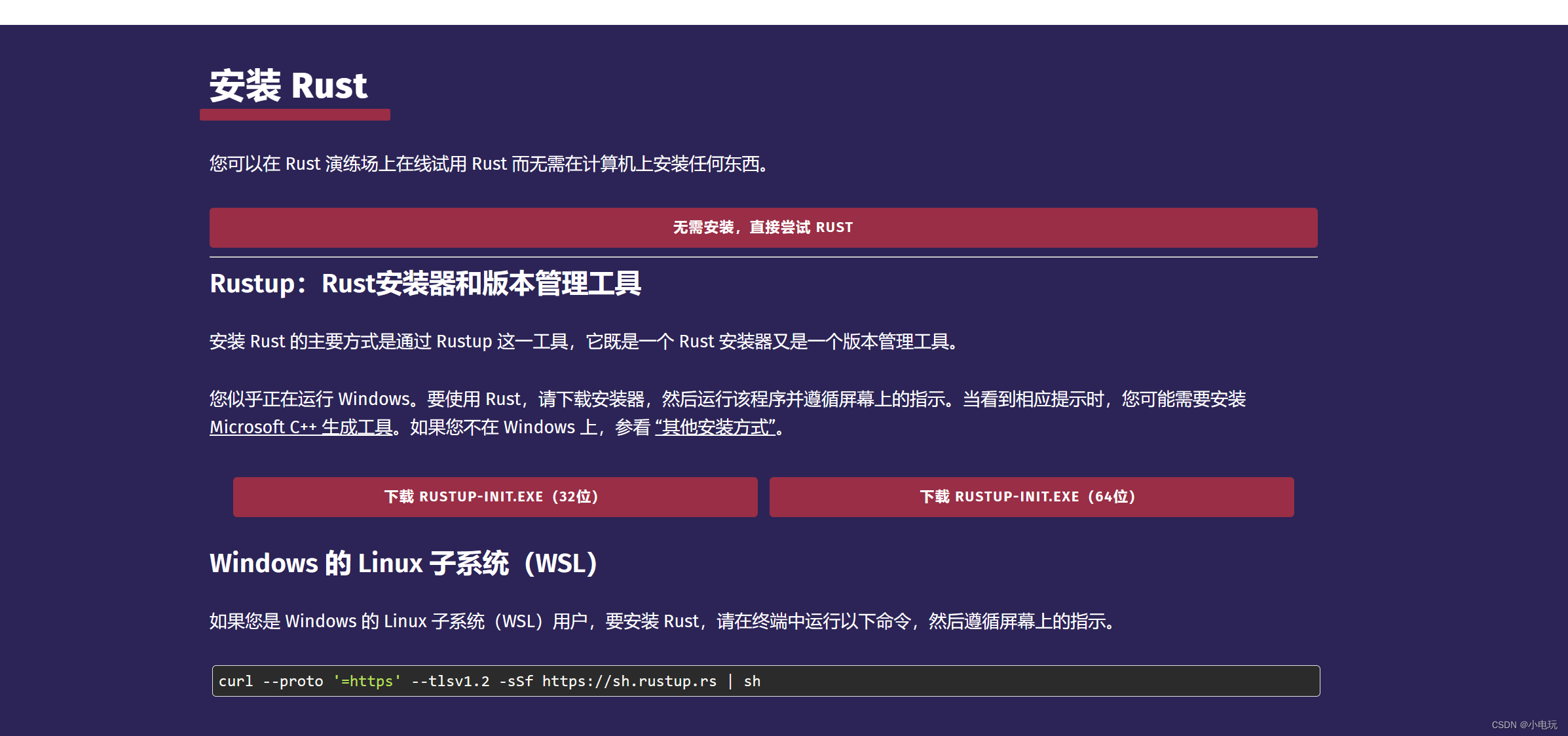
1、C++开发环境配置
Rust 语言的底层是依赖于 C/C++ 编译器的。在安装 Rust 编译器时,通常会自动安装所需的 C/C++ 编译环境,以便 Rust 能够生成可执行文件或库。因此,在安装 Rust 之前,建议确保系统已经安装了 C/C++ 编译器。
下载地址:https://github.com/niXman/mingw-builds-binaries/releases
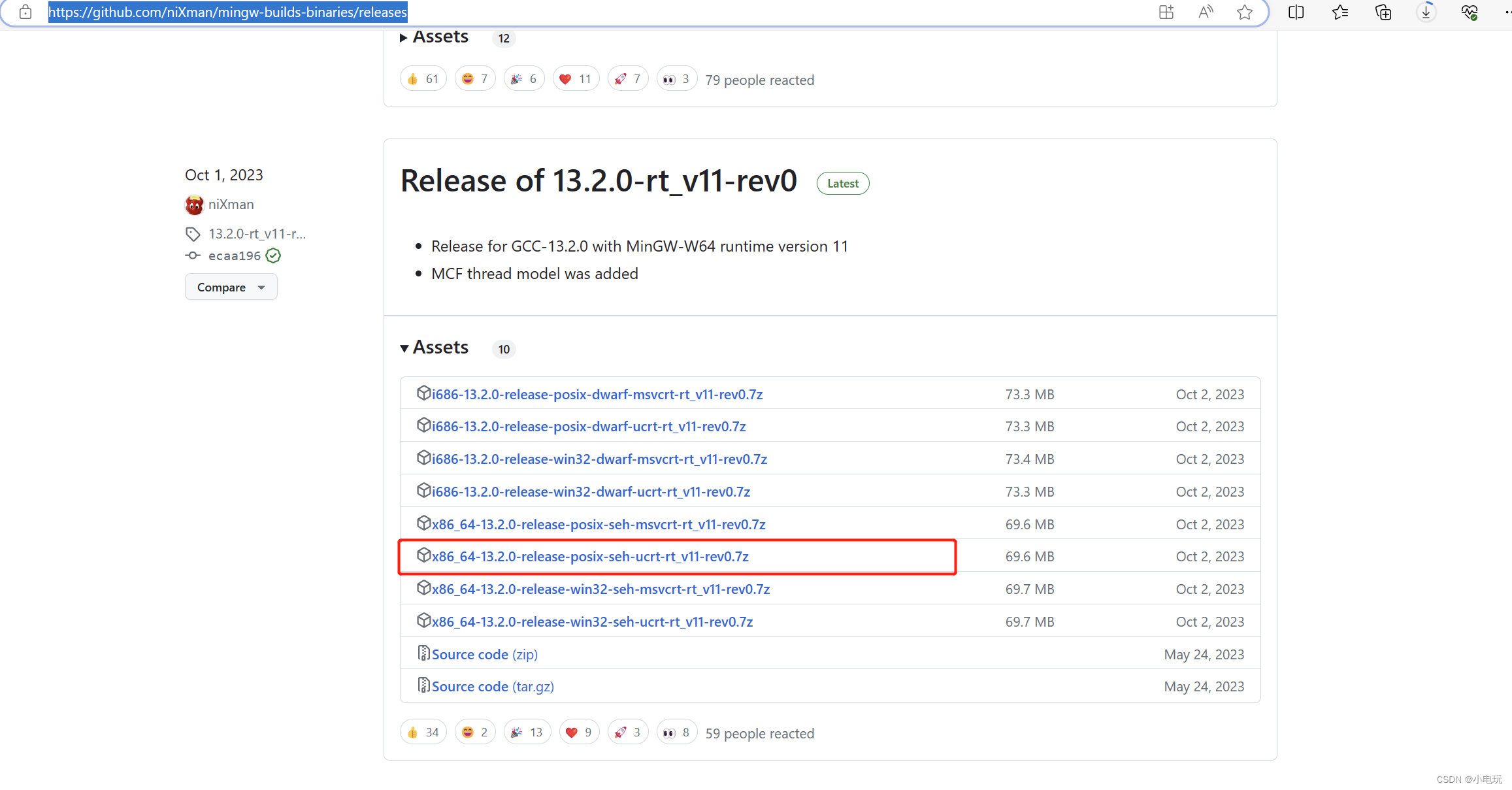
如果嫌弃下载的慢可以联系我给你压缩包
下载下来,接下来进行安装流程
下载下来之后进行解压
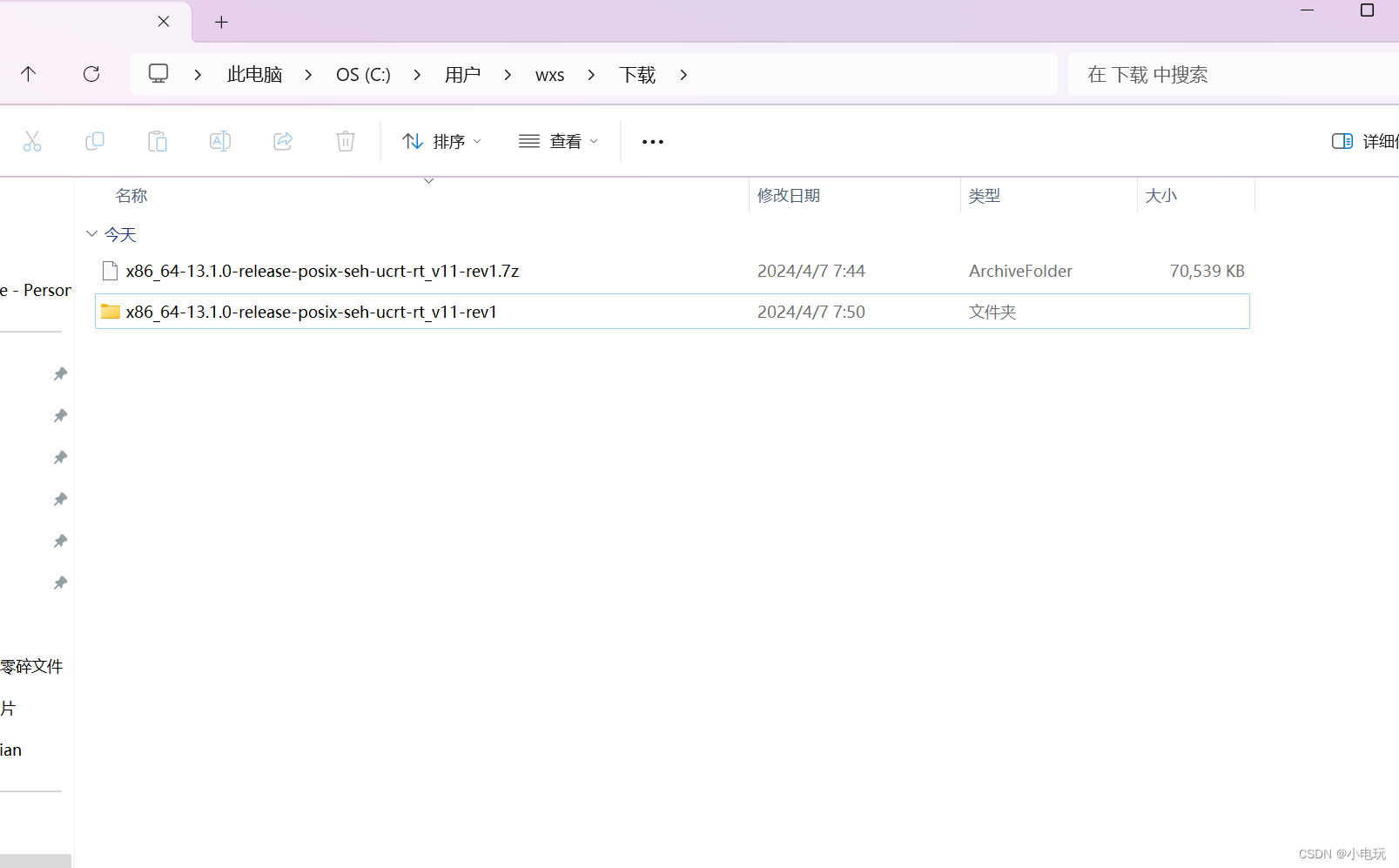
放入到自己的开发工具目录里面
下一步配置环境变量

点击去
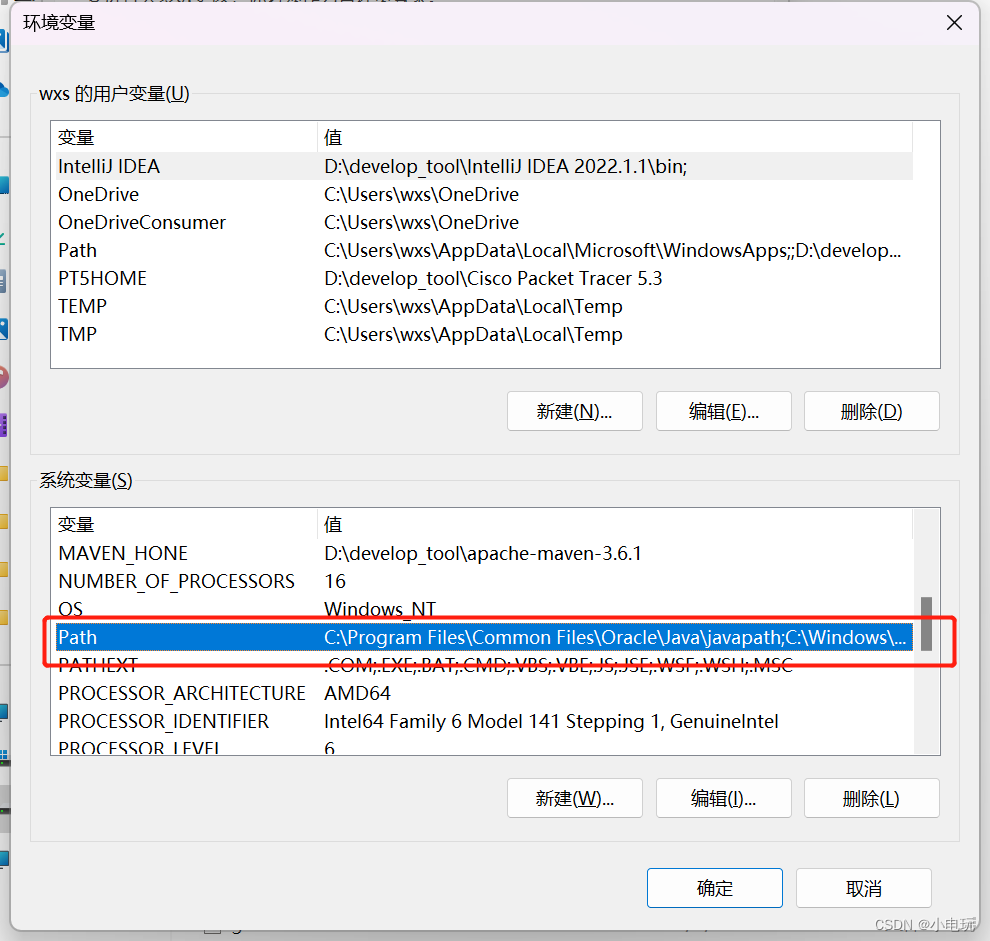
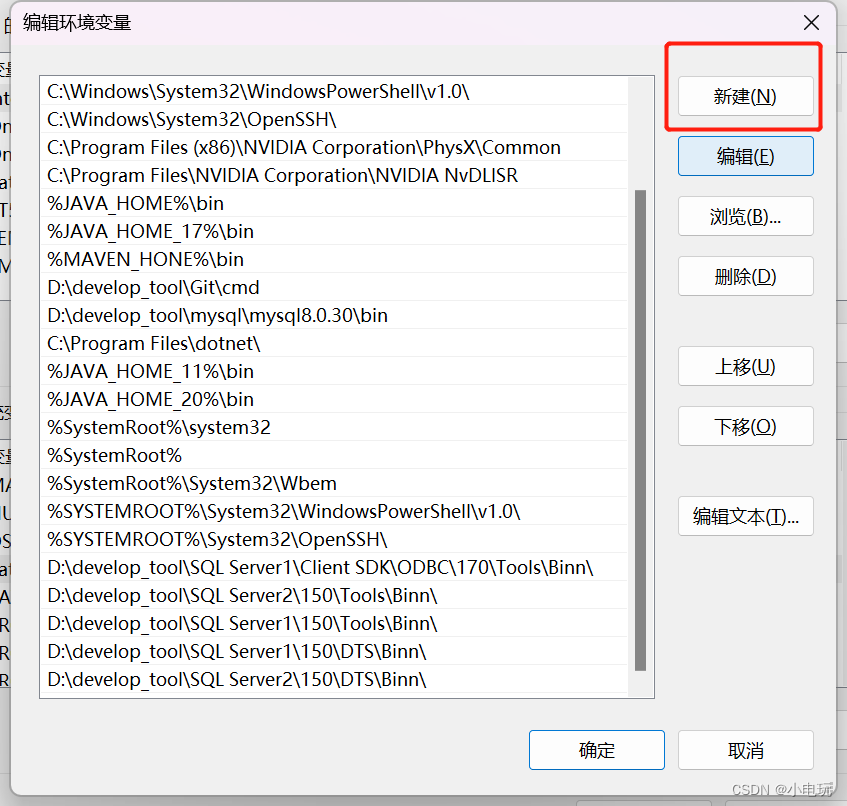
找到自己的路径

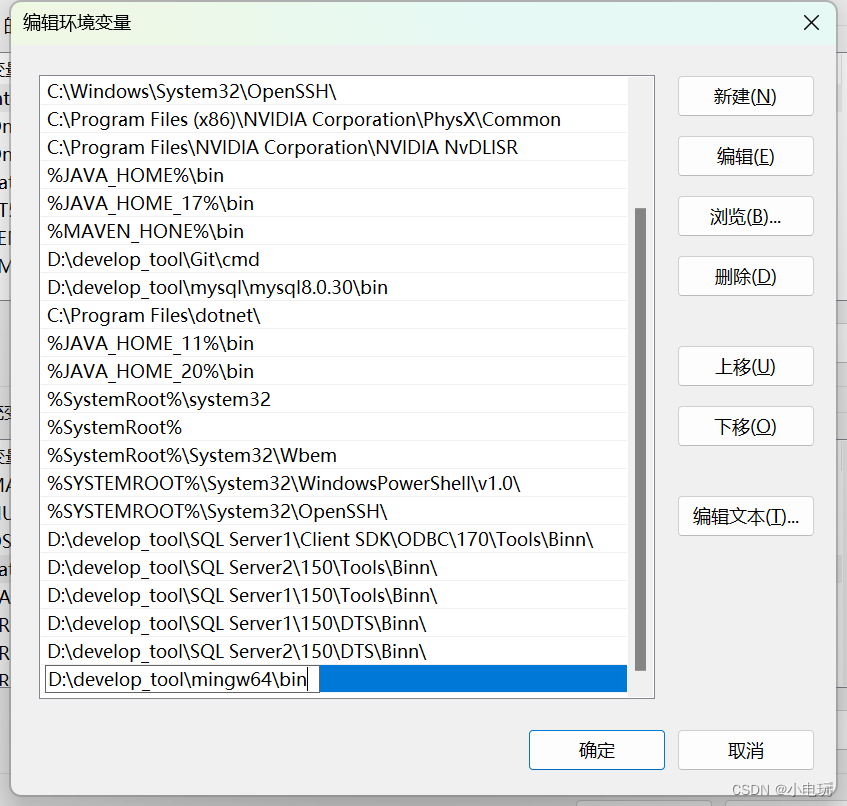
验证C++是否环境配置成功
按下 “Win + R” 键,打开 “运行” 对话框。 输入
gcc -v
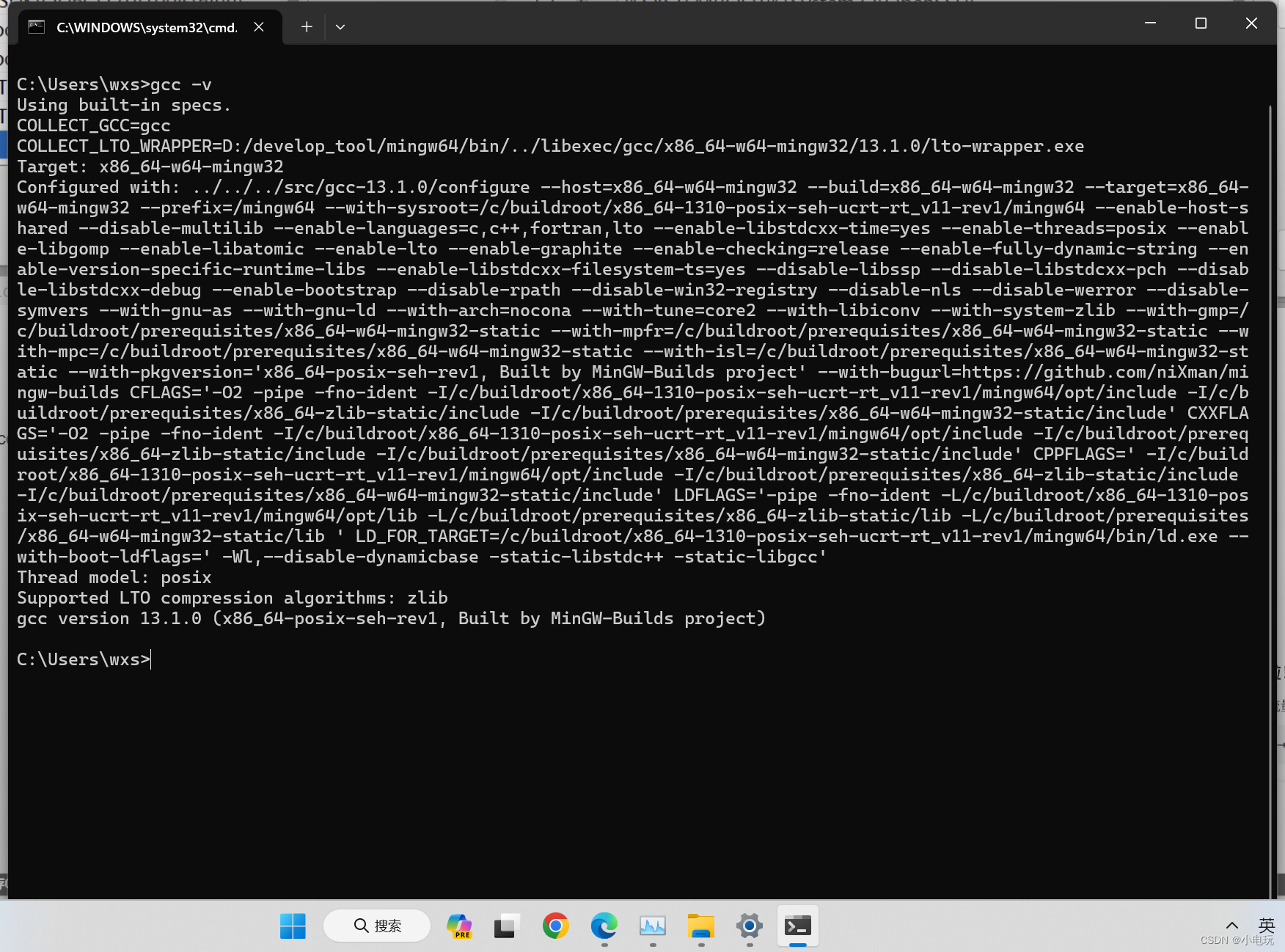
2.Rust 环境配置
点击下载
如果您曾经安装过 rustup,可以执行 rustup update 来升级 Rust。

Rust 编译工具推荐使用刚才从上方链接中下载的 Rustup 安装。下载好的 Rustup 在 Windows 上是一个可执行程序 rustup-init.exe。
双击点击打开
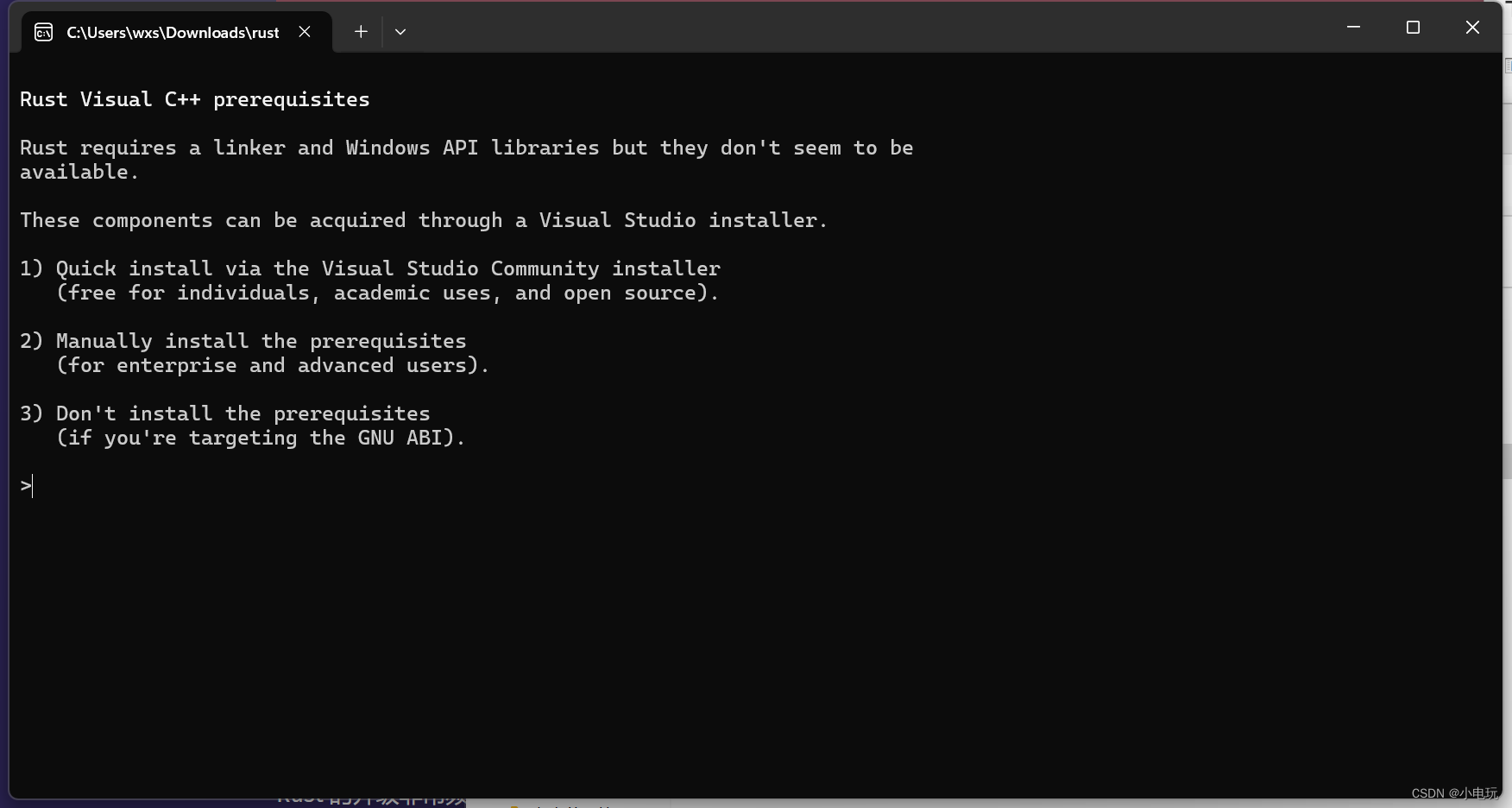
给了我们三个选项,我选择3

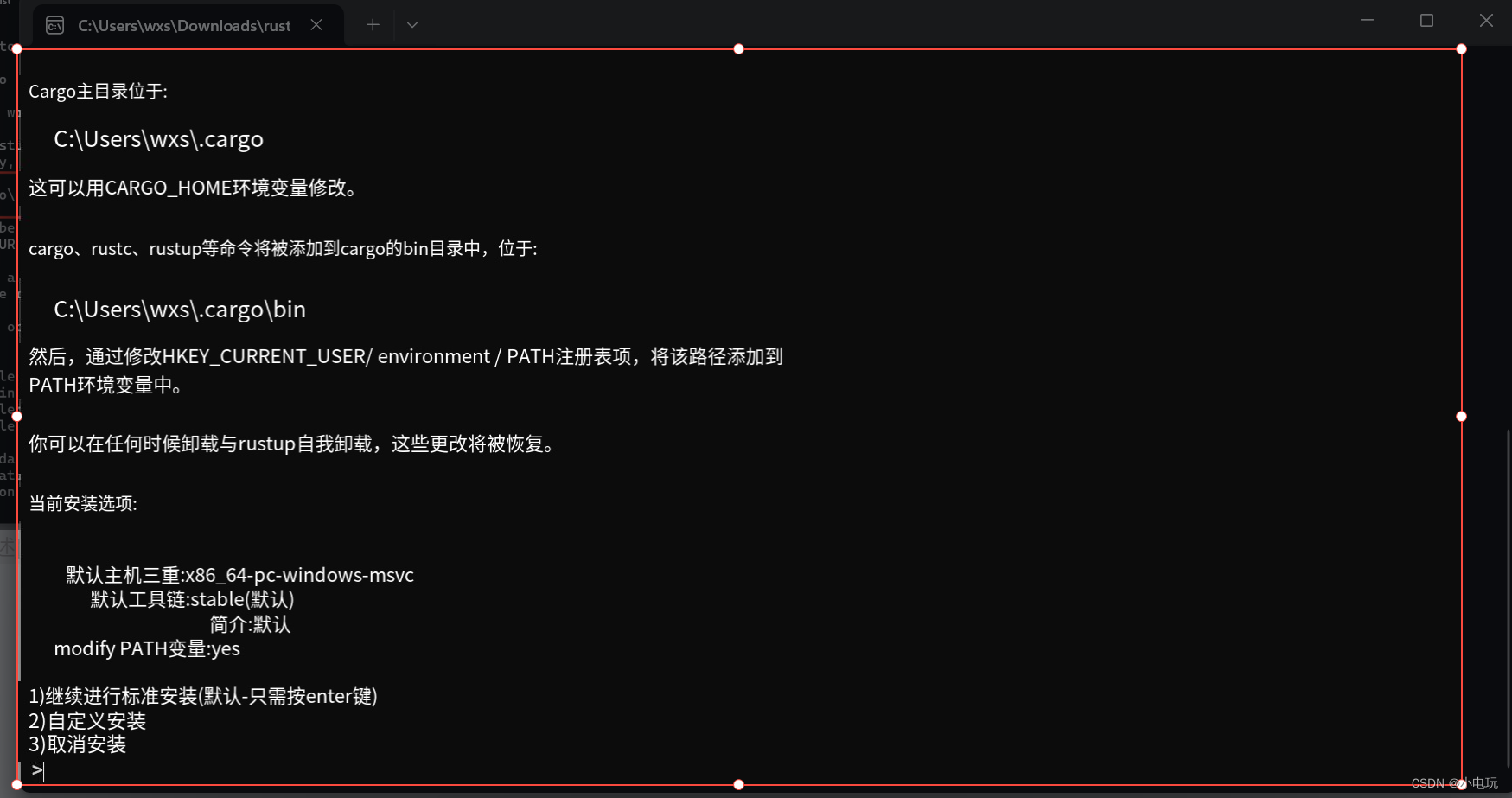
回车

下载完成后,接下来配置环境变量
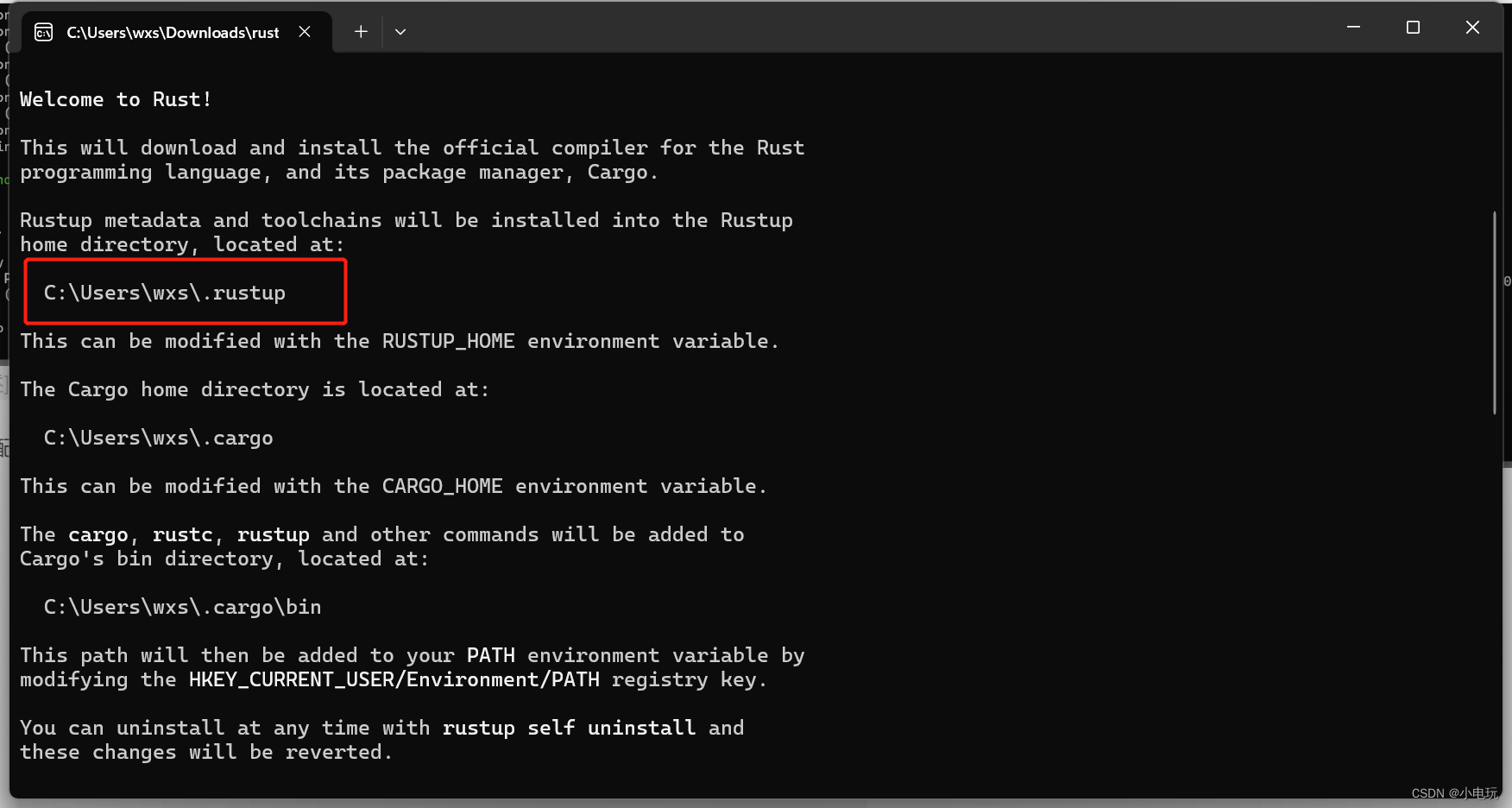
往上翻,已经给出了文件地址了,直接进行环境配置就行了

配置 PATH 环境变量
在 Rust 开发环境中,所有工具都安装在 ~/.cargo/bin 目录中,您可以在这里找到包括 rustc、cargo 和 rustup 在内的 Rust 工具链。
Rust 开发者通常会将该目录加入 PATH环境变量中。在安装过程中,rustup 会尝试配置 PATH。 由于不同平台、命令行 Shell 之间存在差异,rustup 中也可能存在 Bug,因此在终端重启或用户重新登录之前,rustup 对 PATH 的修改可能不会生效,甚至完全无效。
如果安装后在终端尝试执行 rustc --version 。
此话摘自官网
验证Rust环境是否配置成功
按下 “Win + R” 键,打开 “运行” 对话框。 输入
rustc --version
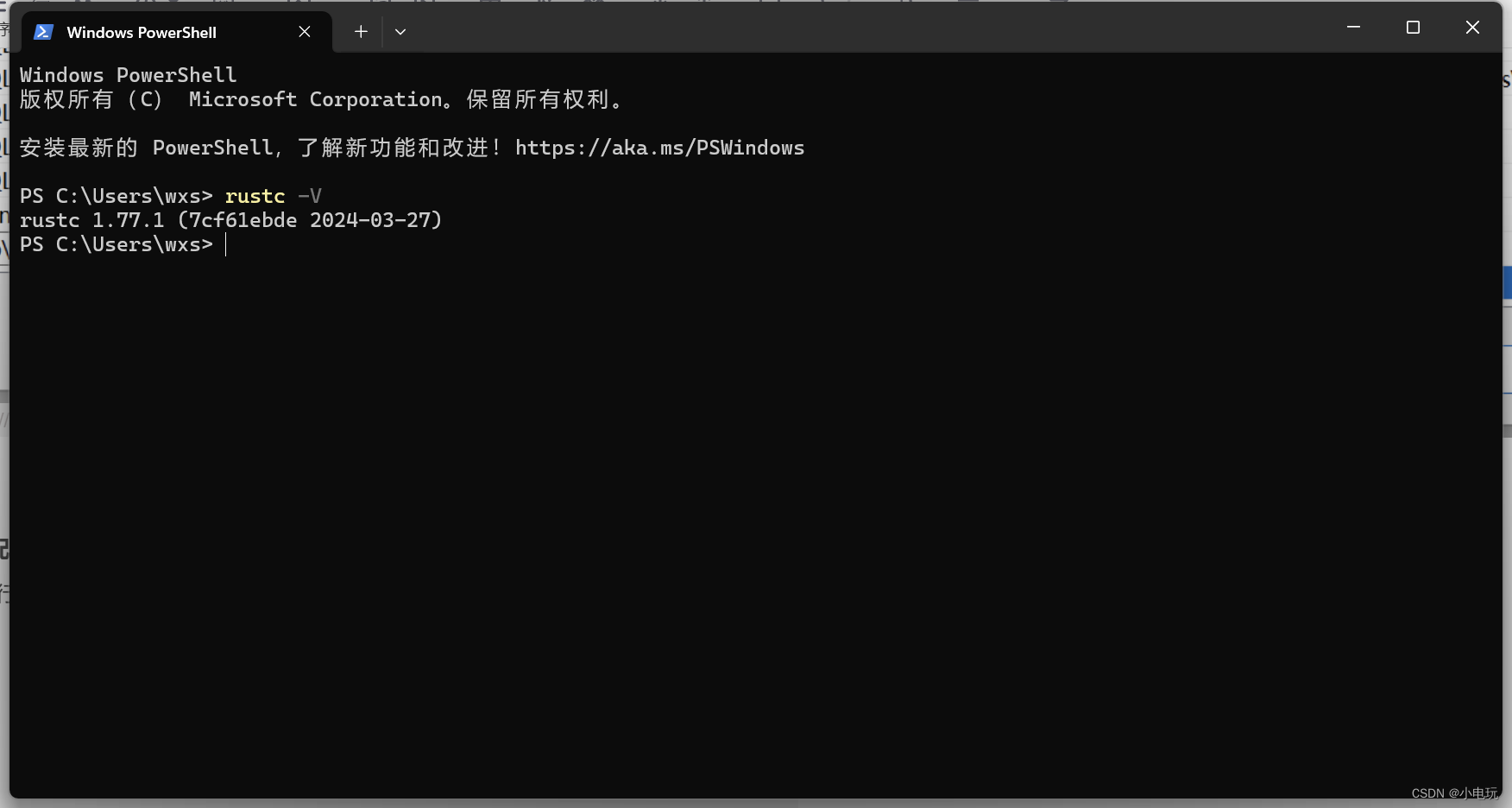
二,我的第一个Rust程序
个人喜欢用IDEA,接下来用IDEA进行演示
在写第一个程序之前,需要下载这个插件

创建项目
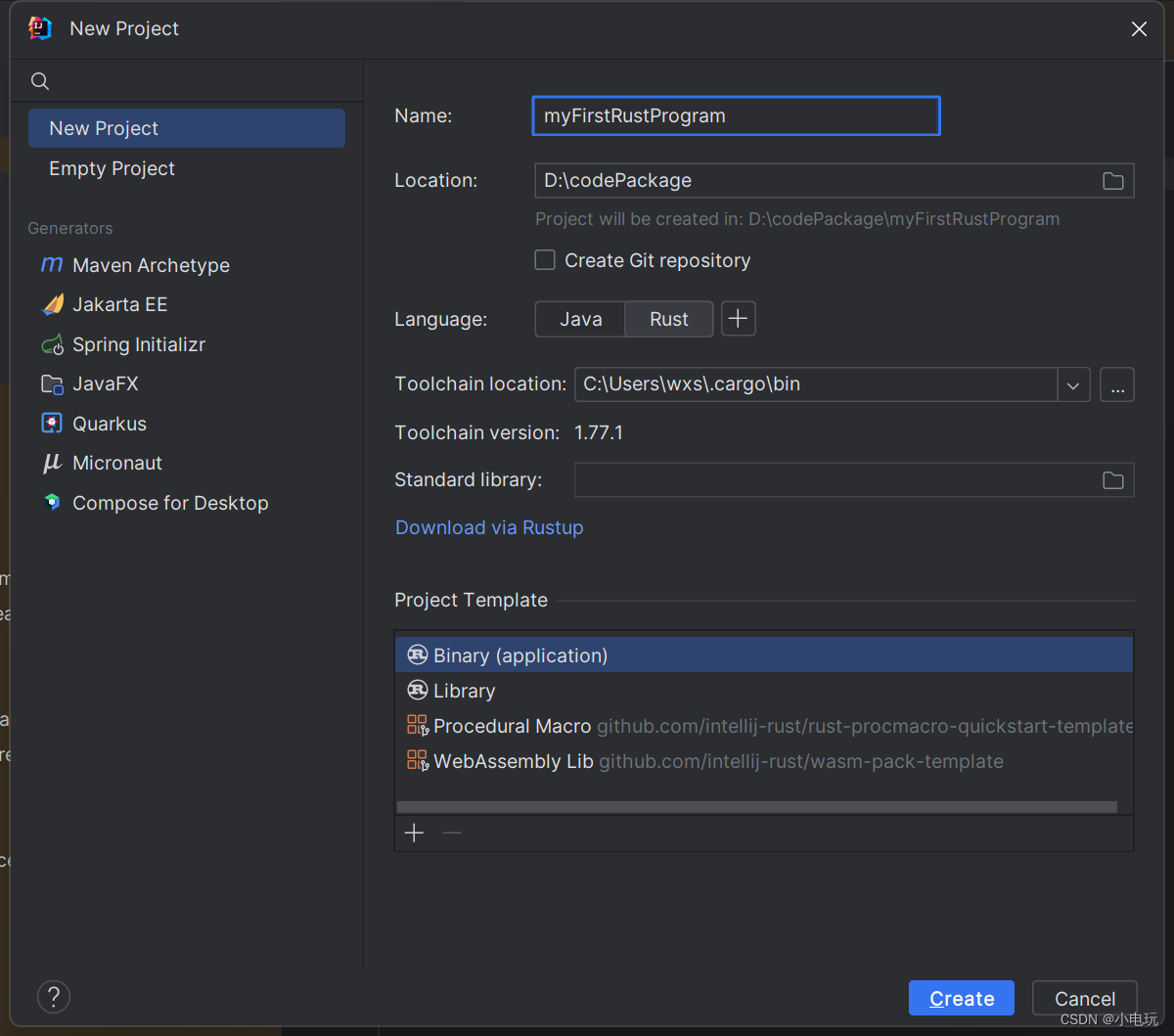
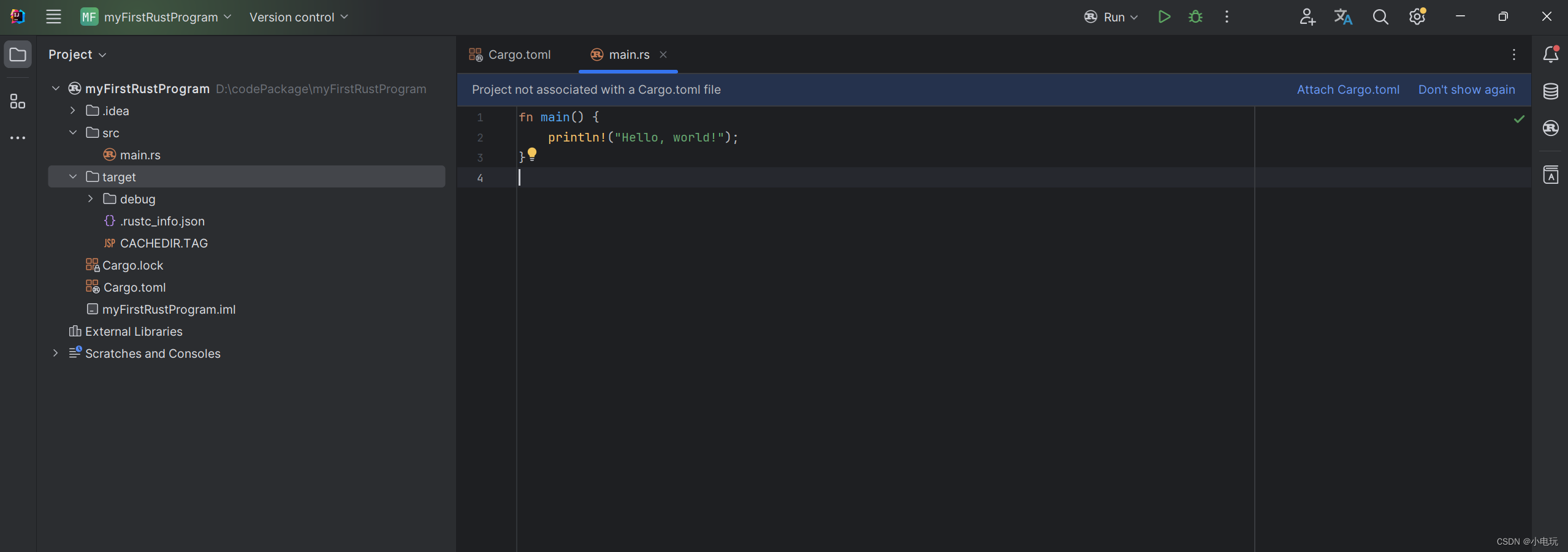

在启动的过程中报错了
按下 “Win + R” 键,打开 “运行” 对话框。 输入
rustup default stable-x86_64-pc-windows-gnu
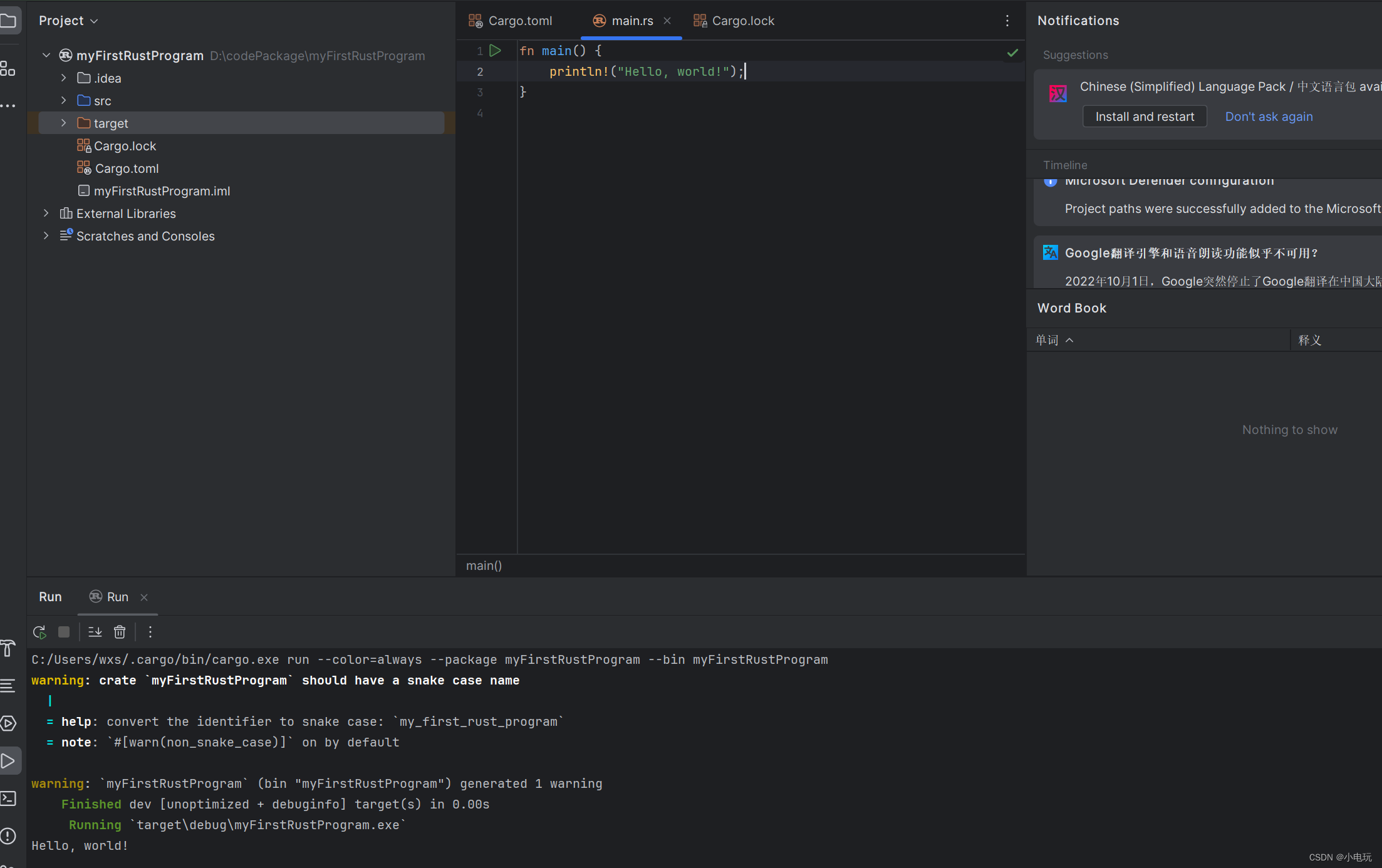
这下就运行成功了
代码讲解
1. fn main() {
这行代码定义了一个名为main的函数。在Rust程序中,main函数是程序的入口点,也是程序开始执行的地方。Rust程序从main函数开始执行,因此这个函数是必须的,没有main函数的Rust程序将无法正常运行。
2. println!("Hello, world!");
这是main函数中的一行代码,它调用了一个宏(macro)println! 来向控制台输出一段文本。在Rust中,println! 是一个宏,用于在标准输出流(通常是控制台)打印一段格式化的文本。在这里,println!("Hello, world!"); 的作用是将字符串"Hello, world!" 输出到控制台。
println!是一个宏,而不是普通的函数。宏在Rust中使用!来调用,例如println!、panic!等。"Hello, world!"是一个字符串字面量(string literal),它是一个固定的文本内容,会被直接输出到控制台。
完整代码解释:
fn main() {println!("Hello, world!");
}
fn main() { ... }:定义了一个名为main的函数,该函数没有参数,也没有返回值(返回类型为(),即unit类型)。println!("Hello, world!");:在main函数体内调用println!宏,将字符串"Hello, world!"输出到控制台。
执行过程:
当你运行这段Rust程序时,操作系统会首先调用main函数。在main函数中,println!("Hello, world!");会被执行,导致字符串"Hello, world!"被输出到控制台。这是一个简单但经典的示例,用于展示如何编写并执行最基本的Rust程序。
注意事项:
- Rust的语法相对严格和安全,因此每个语句末尾需要分号
;来结束。 - 字符串字面量(如
"Hello, world!")是不可变的,它们存储在程序的只读内存区域中。 - Rust中的宏(macro)和普通函数有所区别,宏在编译时进行代码替换,因此可以实现更灵活的代码生成和转换。